WIN10 .NET framework3.5 每次安装都提示需要重启
Posted
tags:
篇首语:本文由小常识网(cha138.com)小编为大家整理,主要介绍了WIN10 .NET framework3.5 每次安装都提示需要重启相关的知识,希望对你有一定的参考价值。
启用关闭window功能也是点开就要重启,重启之后还是没有开启
可以先尝试进行干净启动,看看是否可以正常安装:1.在传统界面同时按下 Win 键+ R 键,在搜索框中输入 msconfig 然后按回车键。
2.点击”服务”标签卡,选择”隐藏所有的微软服务”,然后点击全部禁用。
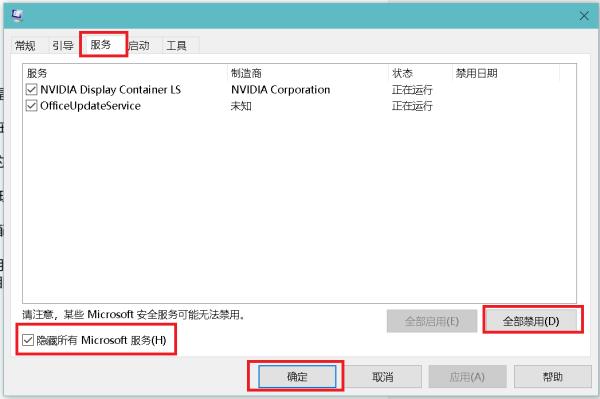
3.点击”启动”标签卡, 点击”打开任务管理器”,然后禁用全部启动项并确定。
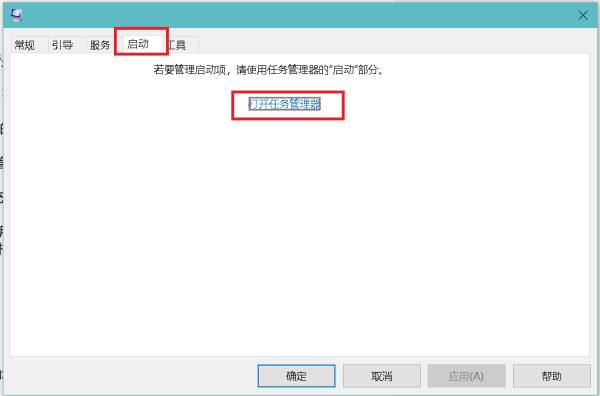
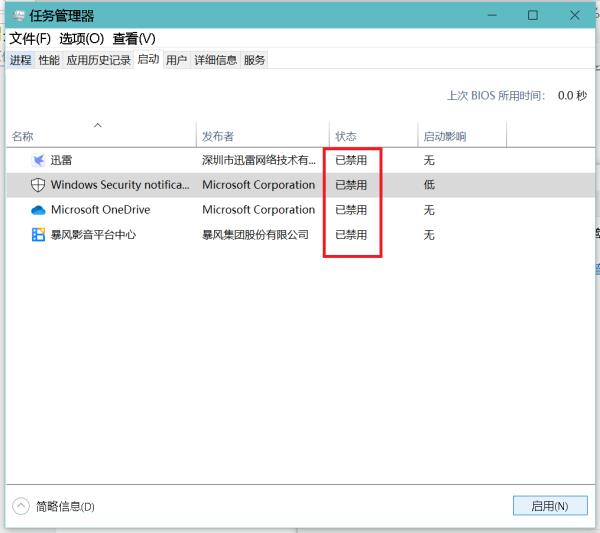
4.然后重新启动计算机。当弹出“系统配置实用程序”的时候,选中此对话框中的”不再显示这条信息”并点击确定。
5.然后再安装 .NET framework3.5 试试。
参考技术A Windows10系统安装.Net framework3.5的方法1、百度下载windows10,到微软官网下载win10下载工具,下载win10ISO镜像文件。
2、解压ISO镜像文件,打开source,找到sxs文件夹,把sxs文件夹复制到D盘根目录下。
3、用鼠标右键点开始菜单,打开命令提示符(管理员),运行下面命令,可复制粘贴
dism.exe /online /enable-feature /featurename:NetFX3 /Source:D:\sxs
6、打开关闭windows功能检查是否成功安装了。
方案二:
另外,出现“Error: 0x800f0922”这样的情况你首先可以把安全管家一类的软件先停掉,这个错误可能是安全拦截造成的。如果关掉还不行,用第一种方案吧。 参考技术B
你这个明显是3.5的问题,但是这个基本都是必须要的,很多程序都需要他的支持才可以运行,你可以试试删掉它,然后重新安装试试,如果还是不能解决,基本就只能重装系统了

望采纳
参考技术C 可以用360安全卫士来把系统修复一下,然后重启电脑看能不能解决如何查看Win10中net framework的版本
参考技术AWindows系统中的很多软件都依赖Net Framework环境,那么我们该如何的查看自己电脑中的Net Framework的版本号呢?下面我给大家分享一下。
程序和功能中查看
- 01
首先按下Win+R组合键打开运行界面,在运行界面的输入框中输入Control命令,如下图所示
02进入控制面板以后点击程序和功能选项,如下图所示,这里需要注意的是图标的显示位置各个电脑中会有差异
03接下来会进入程序和功能界面,我们点击左侧的启用或关闭Windows功能选项,如下图所示
04在弹出的Windows功能界面中你就可以看到哪些Net Framework被勾选了,勾选的代表已经安装了,如下图所示
05另外你也可以直接在程序和功能界面的程序列表中查看安装的Net Framework版本,如下图所示
安装文件夹下查看
- 01
我们可以打开一个盘符,在地址栏中键入如下的地址,然后回车
02在net文件夹中根据自己的系统版本选择相应的framework版本,如下图所示
03进入到相应的framework版本文件夹后,我们就可以看到带v的不同文件夹了,后面的数字就是相应的版本号,如下图所示
以上是关于WIN10 .NET framework3.5 每次安装都提示需要重启的主要内容,如果未能解决你的问题,请参考以下文章
WIN10 .NET framework3.5 每次安装都提示需要重启
win7 NET.framework3.5.1出现错误.并非所有的功能被成功更改.
sql2008安装出错Microsoft.NET Framework3.5 sp1安装失败(win7家普版,已安装vs2010)